CollageIt 1.9.5
Wśród mnóstwa programów stworzonych do tworzenia kolaży ze zdjęć trudno jest wybrać taki, który w pełni zaspokoi żądania skierowane do użytkowników. Jeśli nie ustawisz sobie zbyt poważnych zadań i nie chcesz zawracać sobie głowy żmudnymi ustawieniami ręcznymi, CollageIt jest tym, czego potrzebujesz. Trudno sobie wyobrazić bardziej wygodny i prosty program do tworzenia kolaży, ponieważ większość z tych działań jest zautomatyzowana.
Kolaż Posiada w swoim arsenale tylko to, co jest naprawdę potrzebne przeciętnemu użytkownikowi, program nie jest przeciążony niepotrzebnymi elementami i funkcjami i będzie czytelny dla wszystkich, którzy go po raz pierwszy otwierają. Pora rozważyć bardziej szczegółowo wszystkie funkcje i główne cechy tego programu.
Lekcja: Jak utworzyć kolaż zdjęć
Spis treści
Duży zestaw szablonów
Okno z wyborem szablonów kolaży - to pierwsza rzecz, która spotyka się z użytkownikiem na początku programu. Możesz wybrać spośród 15 szablonów z różnymi opcjami układu dla zdjęć lub innych obrazów, a także ich różnych numerów na arkuszu. Warto zauważyć, że jeden kolaż może pomieścić do 200 zdjęć, których nawet tak zaawansowany program nie może się pochwalić Mistrz kolaży .
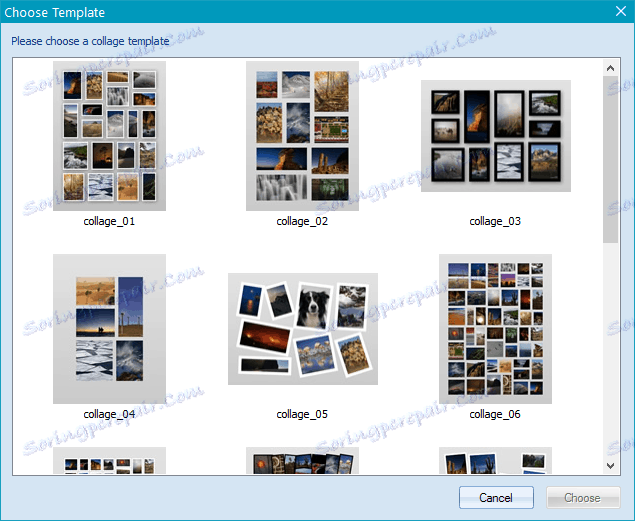
Dodawanie plików graficznych
Dodaj zdjęcia do pracy w Kolażu: Po prostu: możesz je wybrać za pomocą wygodnej przeglądarki znajdującej się po lewej stronie okna lub możesz po prostu przeciągnąć je do tego okna za pomocą myszy.
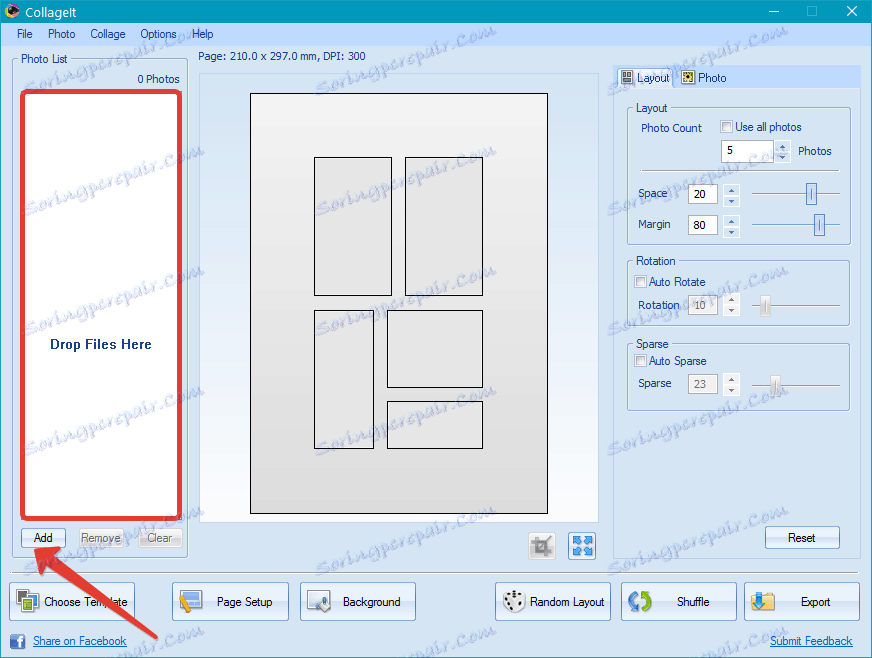
Opcje strony
Pomimo tego, że większość funkcji w CollageIt jest zautomatyzowana, w razie potrzeby użytkownik może nadal wprowadzać niezbędne korekty. Na przykład w sekcji Ustawienia strony możesz wybrać rozmiar arkusza, jego wymiary, gęstość pikseli na cal (DPI) i orientację przyszłego kolażu - krajobraz lub portret.
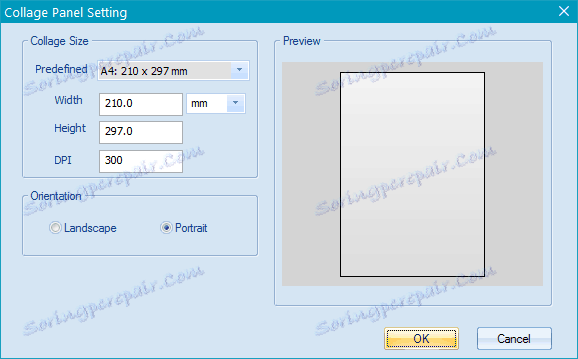
Zmień tło
Jeśli jesteś zwolennikiem minimalizmu, możesz bezpiecznie umieszczać zdjęcia na kolaż na standardowym białym tle. Dla użytkowników poszukujących odmiany, CollageIt zapewnia duży zestaw obrazów tła, na których można ułożyć fragmenty przyszłego arcydzieła.
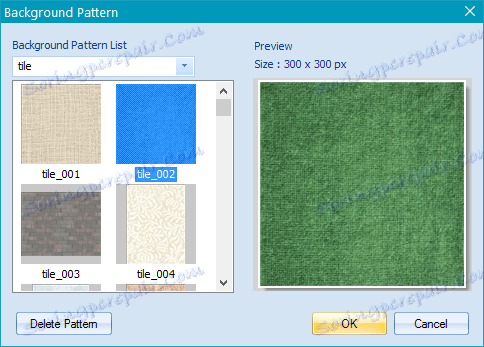
Automatyczne mieszanie
Wracając do automatyzacji funkcji, aby nie przeszkadzać użytkownikowi przeciągając zdjęcia z miejsca na miejsce, twórcy programu zdali sobie sprawę z możliwości ich automatycznego mieszania. Po prostu kliknij przycisk "Shufle" i oceń wynik. Nie podoba ci się to? Po prostu kliknij ponownie.
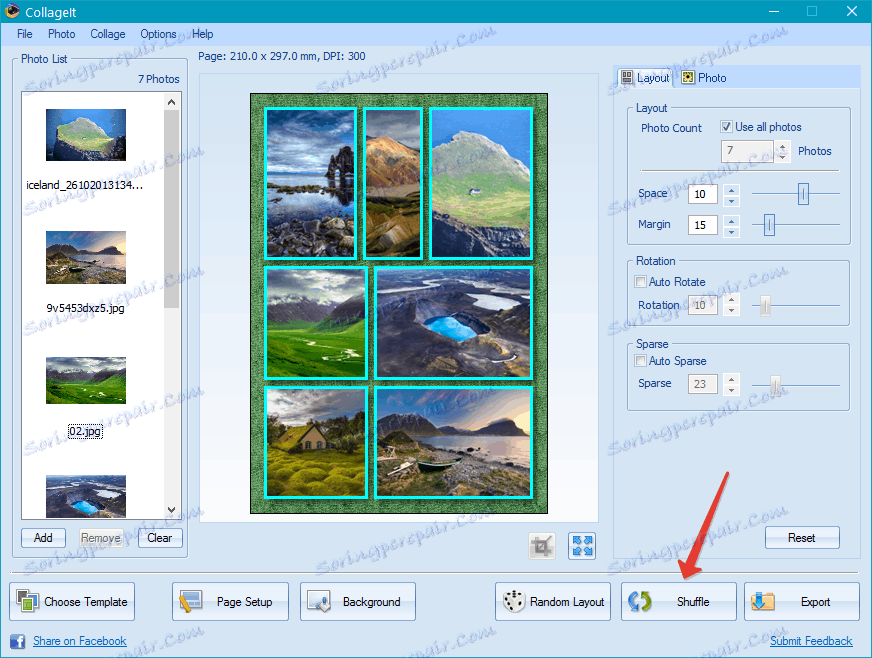
Oczywiście, istnieje również możliwość ręcznego miksowania zdjęć z kolażu, wystarczy kliknąć lewym przyciskiem myszy na obrazach, które chcesz zamienić.
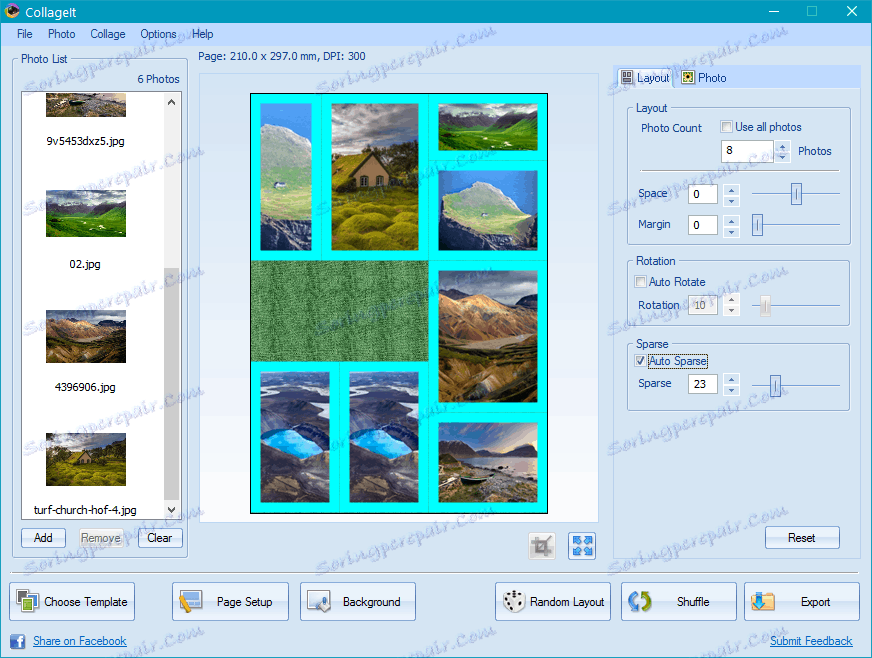
Zmiana wielkości i odległości
W CollageIt, używając specjalnych suwaków na prawym panelu, możesz zmienić odległość między fragmentami kolażu, a także rozmiar każdego z nich.
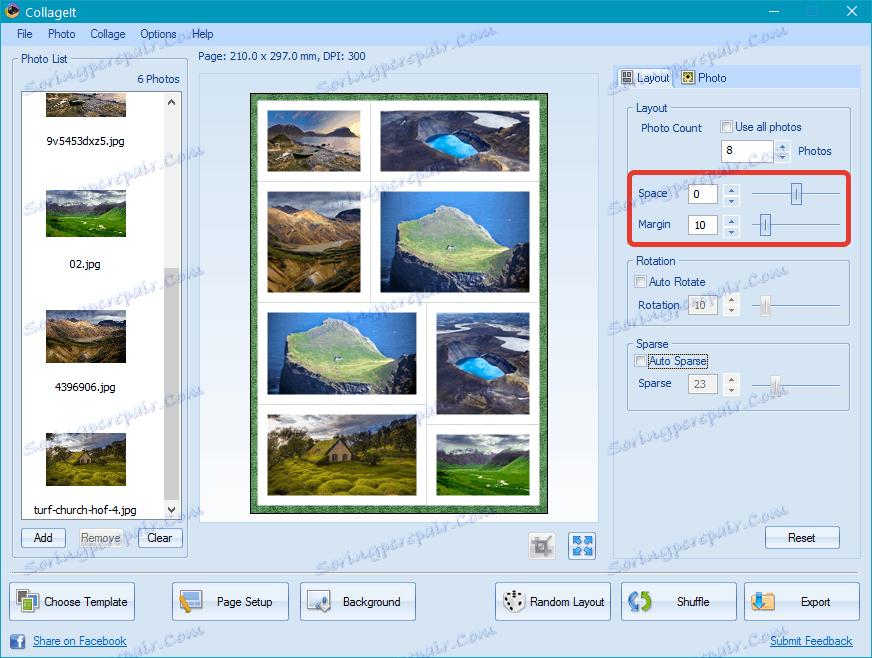
Obracanie obrazów
W zależności od tego, co lubisz bardziej, możesz ułożyć fragmenty kolażu równolegle lub prostopadle do siebie lub obrócić każdy obraz zgodnie z oczekiwaniami. Przesuwając suwak w sekcji "Obrót", zmieniasz kąt zdjęć na kolażu. Dla leniwych dostępna jest funkcja automatycznej rotacji.
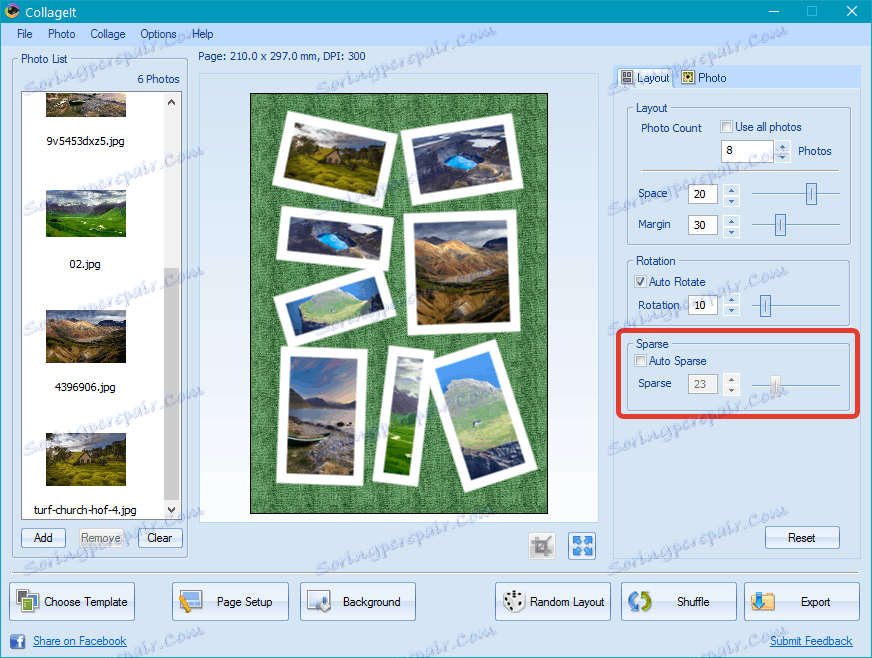
Ramki i cienie
Jeśli chcesz wybrać fragmenty kolażu, oddzielić je od siebie, możesz wybrać z zestawu CollageIt odpowiednią ramkę, a dokładniej kolor linii kadrowania. Tak, nie ma tak dużego zestawu szablonów, jak PhotoCOLLAGE , ale jest okazja do zainstalowania cieni, która jest również bardzo dobra.
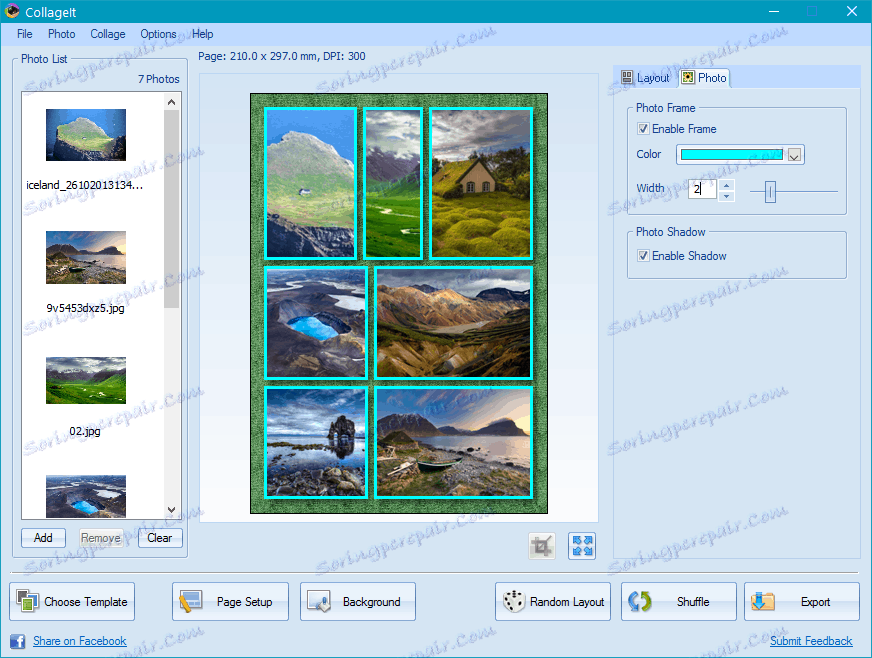
Podgląd
Z powodów znanych tylko programistom program ten nie rozwija się na całym ekranie. Być może właśnie dlatego funkcja podglądu jest tak dobrze wdrożona tutaj. Po prostu kliknij odpowiednią ikonę w prawym dolnym rogu pod kolażem, a zobaczysz ją na całym ekranie.
Eksportuj gotowy kolaż
Możliwości eksportu do CollageIt są bardzo szerokie, a jeśli zapiszesz kolaż w popularnych formatach graficznych (JPEG, PNG, BMP, GIF, TIFF, PDF, PSD), inne elementy tej sekcji programu zasługują na szczególną uwagę.
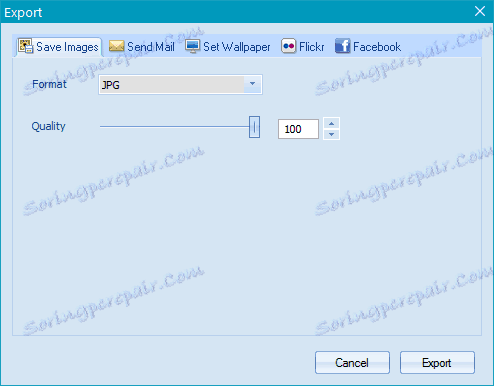
Tak więc, bezpośrednio z okna eksportu CollageIt, możesz wysłać gotowy kolaż przez e-mail, wstępnie wybierając format i rozmiar kolażu, a następnie określając adres odbiorcy.
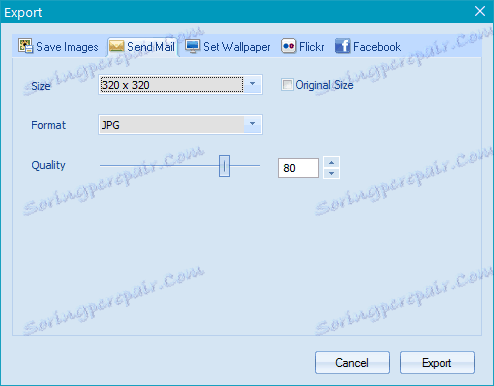
Możesz również ustawić utworzony kolaż jako tapetę na pulpicie, jednocześnie wybierając opcję jego lokalizacji na ekranie.
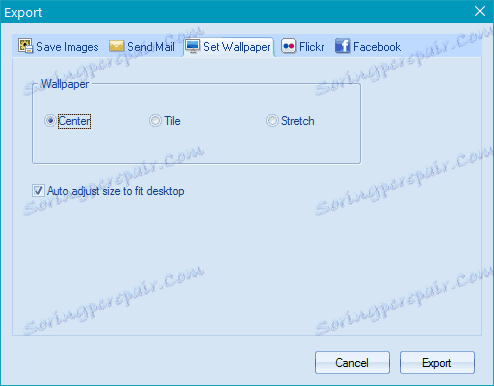
Przejdź do następnej sekcji menu eksportu programu, możesz zalogować się do sieci społecznościowej Flickr i przesłać tam swój kolaż, po dodaniu opisu i wykonaniu pożądanych ustawień.
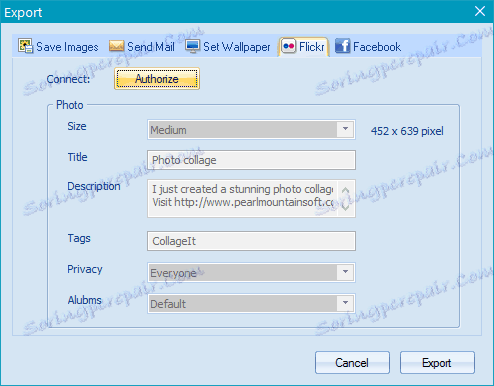
Podobnie możesz wyeksportować kolaż do Facebooka.
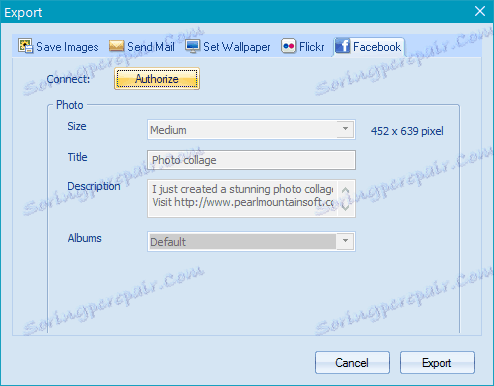
Zalety CollageIt
1 Zautomatyzuj przepływ pracy.
2. Prosty i wygodny interfejs, zrozumiały dla każdego użytkownika.
3. Możliwość tworzenia kolaży z dużą liczbą obrazów (do 200).
4. Szerokie możliwości eksportu.
Wady CollageIt
1. Program nie jest zrusyfikowany.
2. Program nie jest darmowy, demo po cichu "żyje" przez 30 dni i nakłada pewne ograniczenia na funkcjonalność.
Collage Jest to bardzo dobry program do tworzenia kolaży, który mimo że nie zawiera wielu funkcji i możliwości w swoim arsenale, wciąż ma to, czego potrzebują zwykli użytkownicy. Pomimo angielskiego interfejsu wszyscy będą mogli go opanować, a automatyzacja większości działań pomoże znacznie zaoszczędzić czas przy tworzeniu własnego arcydzieła.
Czytaj także: Oprogramowanie fotograficzne